Windows XP işletim sistemleriyle birlikte otomatik olarak gelen Windows Movie Maker ile ses ve görüntü dosyalarına efektler ekleyebilir ayrıca video dosyalarının başına veya sonuna koyabileceğiniz jenerikler oluşturabilirsiniz. Program, tamamlanmış veya yarım kalmış çalışma sayfalarının ihtiyaca göre istenilen formatta kaydedilmesine de imkan vermektedir.
Kullanım
Video Yakala
Sol çerçevede bulunan "Video Yakala" başlığı altındaki sekmelerden:
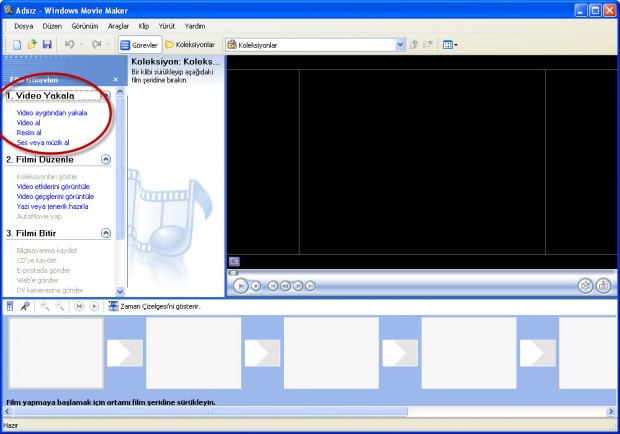
Video aygıtından yakala: Bilgisayara bağlı mevcut durumdaki video kaydediciden istenilen ana ait videoları alma işlevi görür.
Video al: Bilgisayarınızda kayıtlı durumdaki videoların WMM'e aktarılmasını sağlar.
Resimal:Üzerinde işlem yapılmak istenen resimlerin aktarımı için kullanılır.
Ses veya müzik al: Müzik parçalarıyla ilgili işlem yapmak istenildiğinde kullanılır.
Şimdi bilgisayarda kayıtlı durumda bulunan fotoğrafları kullanarak bir videohazırlayalım:
- "Resim al" istemine tıklayarak almak istediğimiz resimleri tek tek taşıyoruz. Resim üzerinde çift tık yapar veya "Al" butonuna tıklarsanız resimler Movie Maker'ın orta çerçevesinde belirecektir.
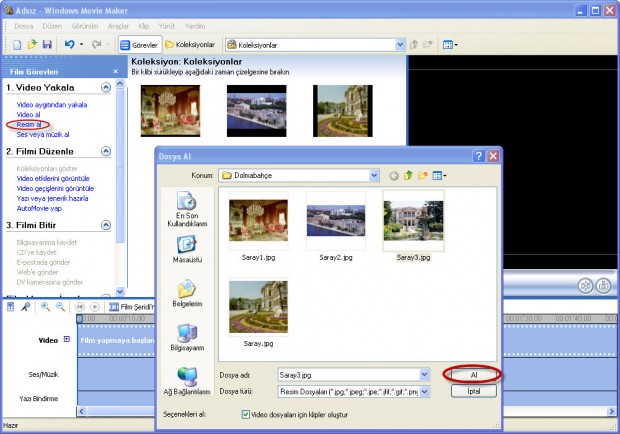
- Sonraki adım olarak resimleri istediğimiz sırada "Film Şeridi"ne çekiyoruz (sürükle- bırak) Şeride atılan resim üzerinde beliren kırmızı ok ile sola doğru uzatma yapıldığında resmin ekranda görünme süresi uzayacaktır. Örneğin aşağıdaki görüntüde ikinci sırada bulunan resim video içinde en uzun süre ile gösterilecek olandır.
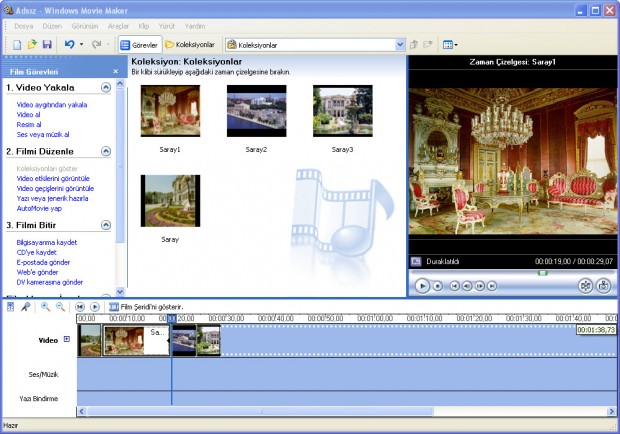
- Şimdi aktardığımız resimlerin üzerine müzik ekleyelim. Bunun için "Ses veya müzik al" butonu aracılığı ile Movie Maker'a çekmiş olduğumuz parçayı"FilmŞeridi"üzerindeki "Ses/ Müzik" alanına tıpkı resimleri sürüklediğimiz gibi sürükleyip bırakıyoruz. Burada; müzik parçasını sağa sola uzatarak parçanın resimlerin hangisinde ve ne zaman başlayacağını veya sonlanacağını ayarlayabiliriz.
- Film şeridinin hemen üstünde bulunan "Play" (Oynat) tuşu simgesine tıklayarak projenin dilediğiniz anında videoyu izleyebilirsiniz. Taslak sağ üstteki Media Player ekranında görüntülenebilecektir. Video kontrolünü, oynatıcının altında bulunan butonlar yardımıyla da sağlayabilirsiniz.
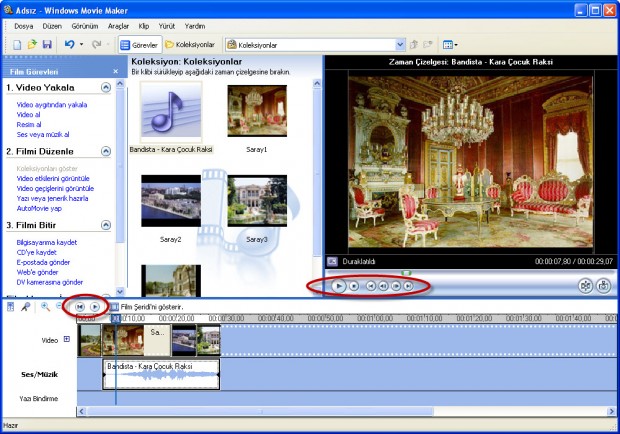
Videoyo Düzenleme
Hazırladığımız videoyu düzenlemek için sol çerçevede bulunan "Filmi Düzenle" sekmesini kullanmalıyız.
- "Video etkilerini görüntüle" başlığı ile videoya çeşitli efektler eklemek mümkündür. Uygulanmasını istediğiniz efekti "Film Şeridi"nesürükleyip istediğiniz resmin üzerine bırakınız. Efekti geri almak için resim üzerinde sağ tık yapıp "Video Efektleri" sekmesinden ilgili efekti iptal etmelisiniz. Aşağıdakigörüntüde"Suluboya" efekti eklenmiş bir video parçasını görüyorsunuz.
- "Video geçişlerini görüntüle" başlığını seçerek fotoğraflar arasındaki geçişlerin nasıl olması gerektiğini belirleyebilirsiniz.
- "Yazı veya jenerik hazırla" kısmını kullanarak "filmin başına,klibin önüne,klibin üzerine,klibin arkasına veya filmin sonuna" istediğiniz yazıyı veya jeneriği ekleyebilirsiniz. Yazı girme aşamasında sağda bulunan ekrandan önizleme yapabilir, düzenleme editörü aracılığı ile yazının saydamlığını ve rengini ayarlayabilirsiniz. Aşağıdaki görüntüde "üzerine" yazı bindirilmiş örnek videoya ait görüntüyü görüyorsunuz:
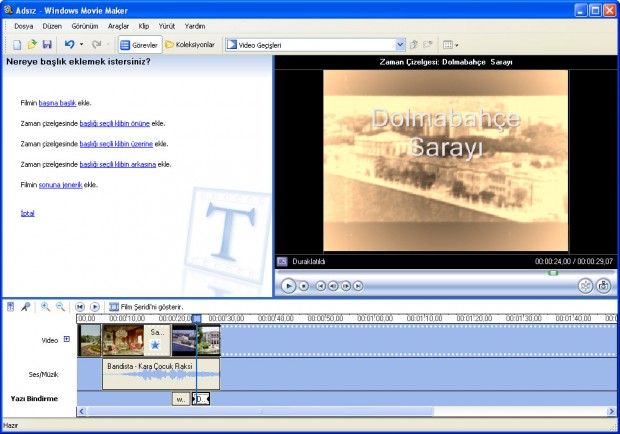
Yazının kalış süresi de tıpkı resimlerde ve müzikte olduğu gibi "Film Şeridi"nden ayarlanabilir. Bu düzenleme için "Film Şeridi"nin en altındaki "Yazı Bindirme" sekmesini kullanın.
Dikkat: Yarattığınız videonun kaliteli olabilmesi için resim, müzik ve yazıya ait sürelerineşzamanlılığına dikkat edin.
Kayıt
Tüm işlemleri bitmiş olan videoyu kaydetmek için"Filmi Bitir" ana sekmesi içinden istediğimiz kayıt türünü seçiyoruz. Örnek video için "Bilgisayarıma kaydet"i seçilmiştir.
- Üstte bulunan ve içinde "Film" yazan kutucuğa videoya koyduğumuz ismi yazmalıyız. Hemen altında bulunan yola ise videoyu kaydetmek istediğimiz alanı tanıtabiliriz. Ardından "İleri" butonuna basarak işleme devam ediyoruz:
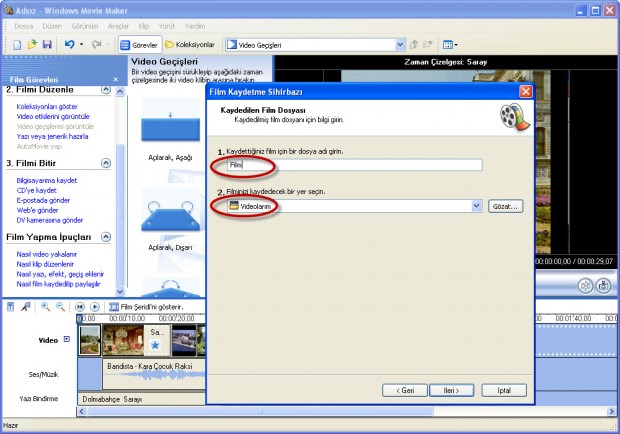
Video görüntü kalitesini önerilen olarak bırakabilir veya "Daha çok seçenek göster" isteminde bulunarak dilediğimiz seçeneği belirleyebiliriz.
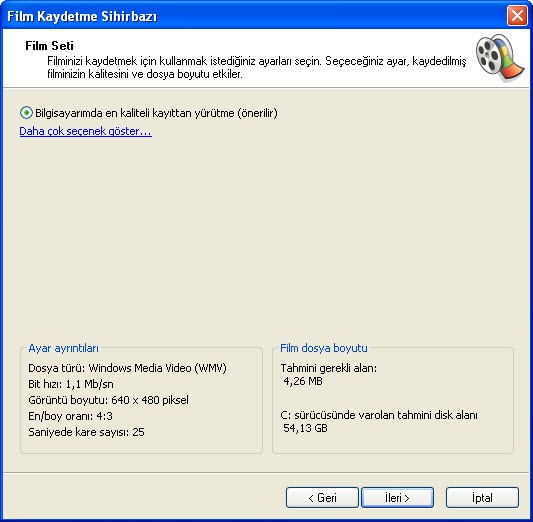
- Kayıt işlemi ile video hazır duruma gelmiş oluyor.
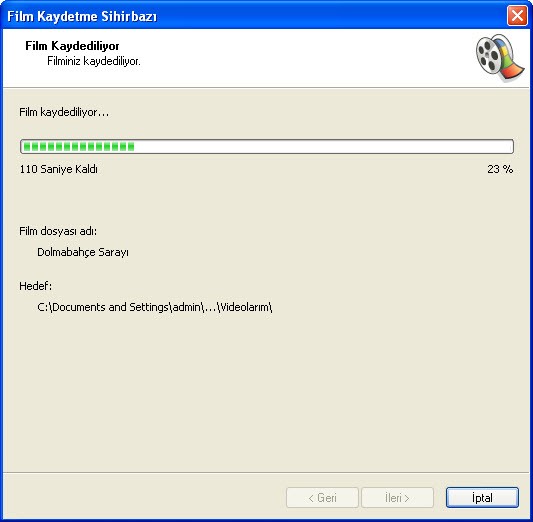
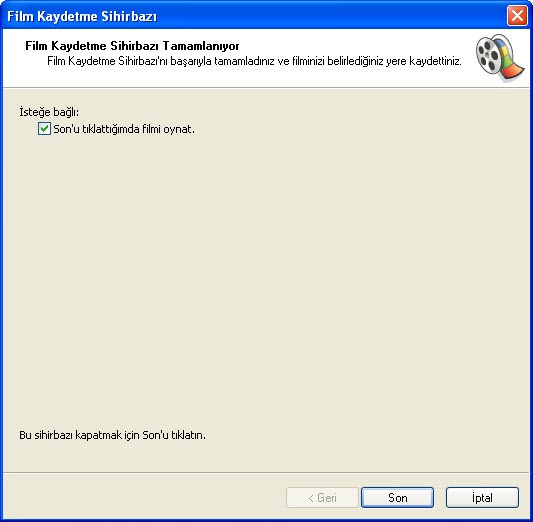
Halenaçık durumda bulunan Windows Movie Maker ana ekranından "Dosya"> "Projeyi Kaydet" seçeneklerini seçerek projeyi program içinde kaydedebilir ve daha sonra yeni değişiklikler yapmak üzere tekrar açabilirsiniz.
Örnek uygulamada resim, müzik ve yazı kullanımını öğrenmiş olduk. Videoları almak vebirleştirmek de bundan çok farklı değildir. "Video al" istemini kullanarak parçalı videoları alıp birleştirebilirsiniz.
Windows Movie Maker, çok fazla veri (resim veya video) alınması durumlarında yaşadığı kilitlenme dışında hemen tüm video düzenlemelerini yapabileceğiniz kullanıcı dostu bir uygulamadır. Kilitlenme problemini aşmak için işlemleri parça parça ve zamana yayarak yapmak en uygun yoldur. Örneğin; toplu aktarım gerektiren durumlarda tek seferde en fazla 5 civarında fotoğrafı şeride atmak vb. yöntemlerle zaman kaybını engelleyebilirsiniz.

